Установка Windows 10 через ProxMox на Debian 9
Делается это не так как на Debian 8. Это конкретно статья о том как сделать себе Windows через ProxMox и не более. Как настроить RDP на VM за NAT статья ниже.
Заходим:
Грузим шаблон:
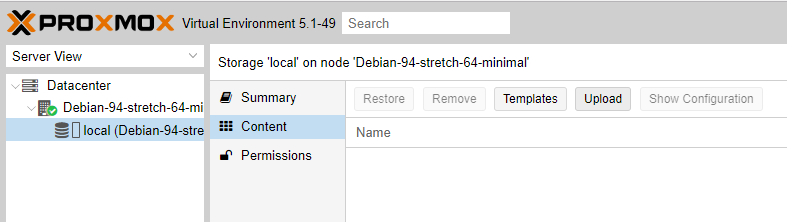
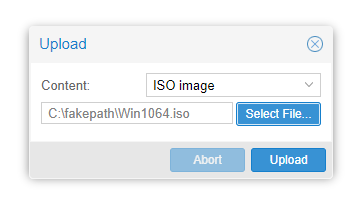
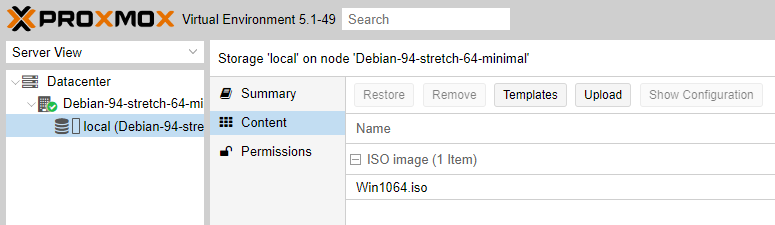
Создаем Virtual Machine.
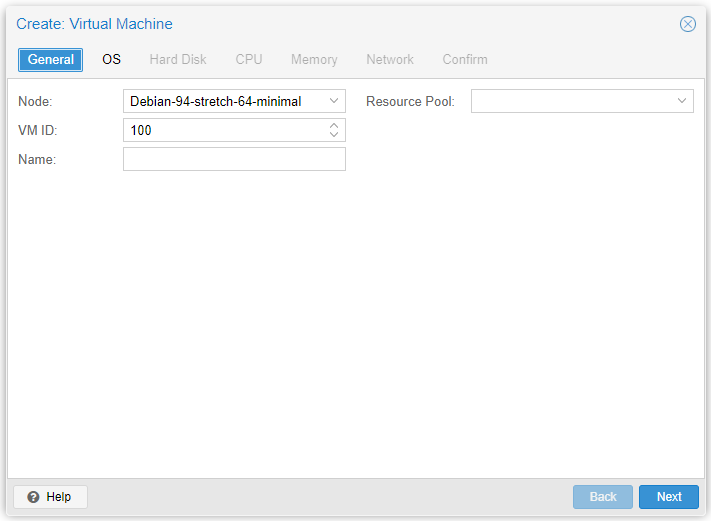
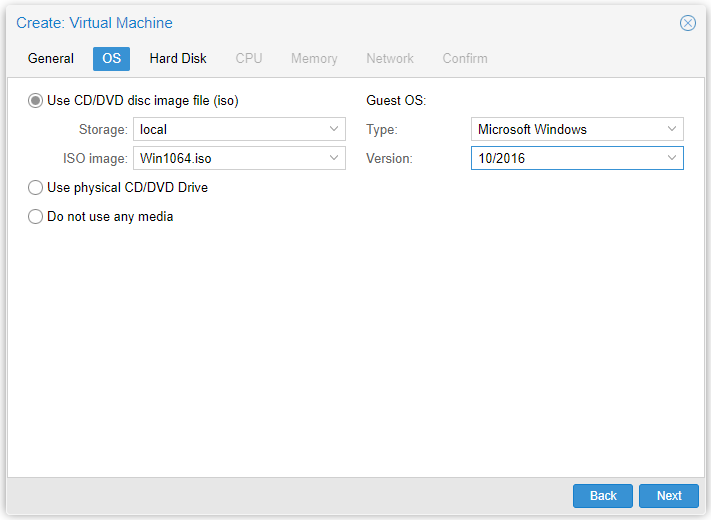
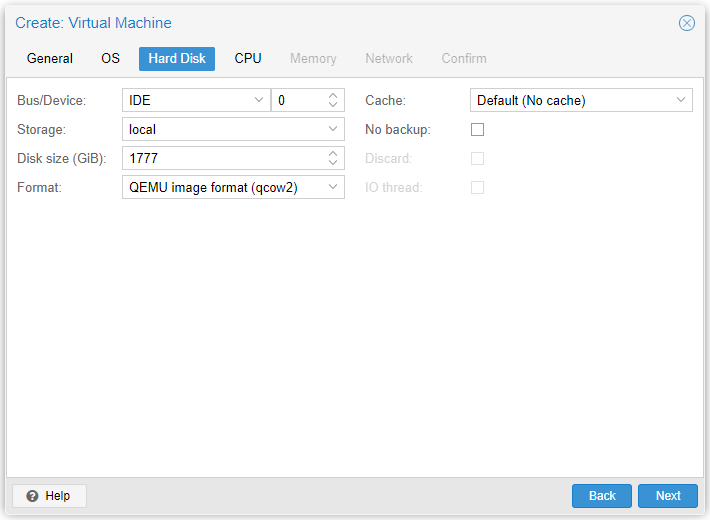
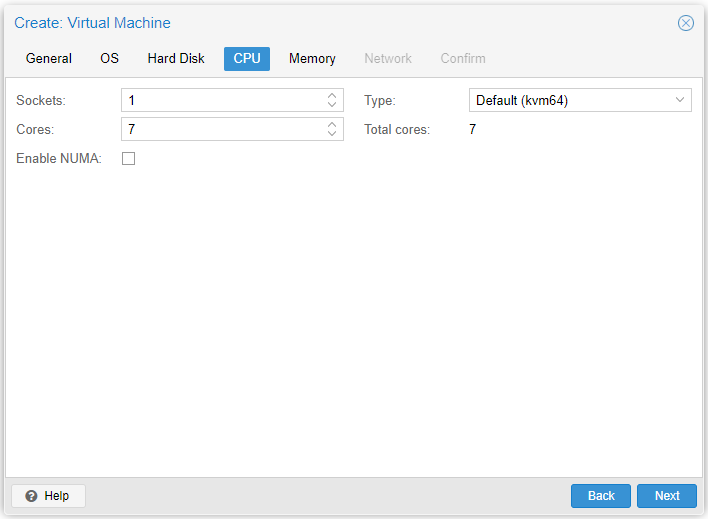
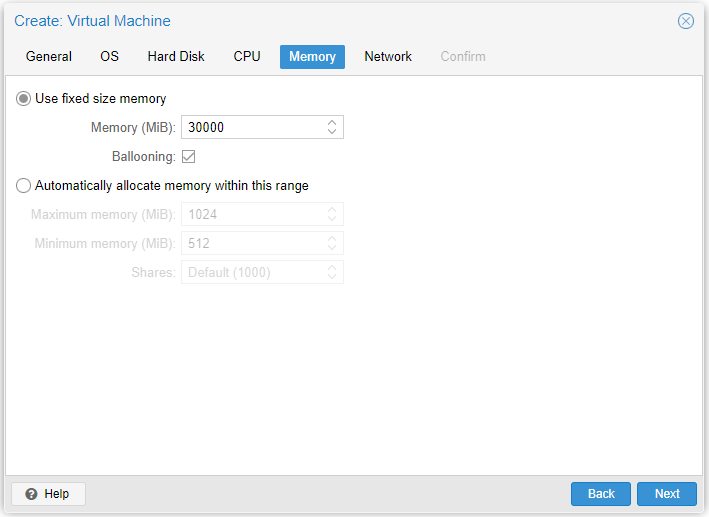
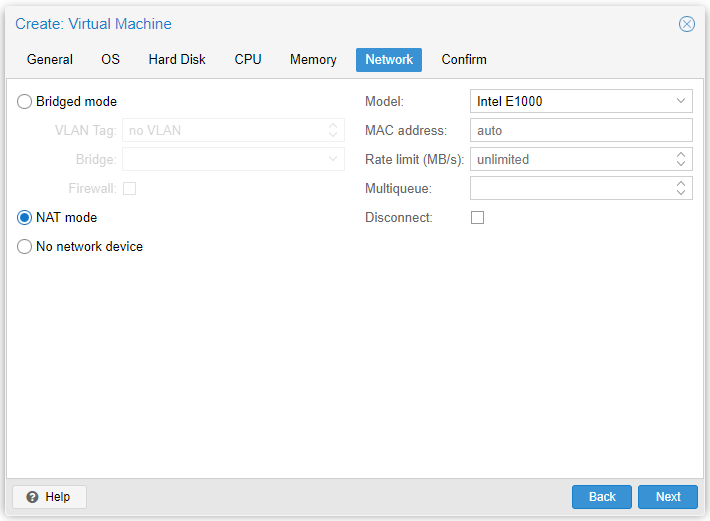
Сама установка вручную как обычно:
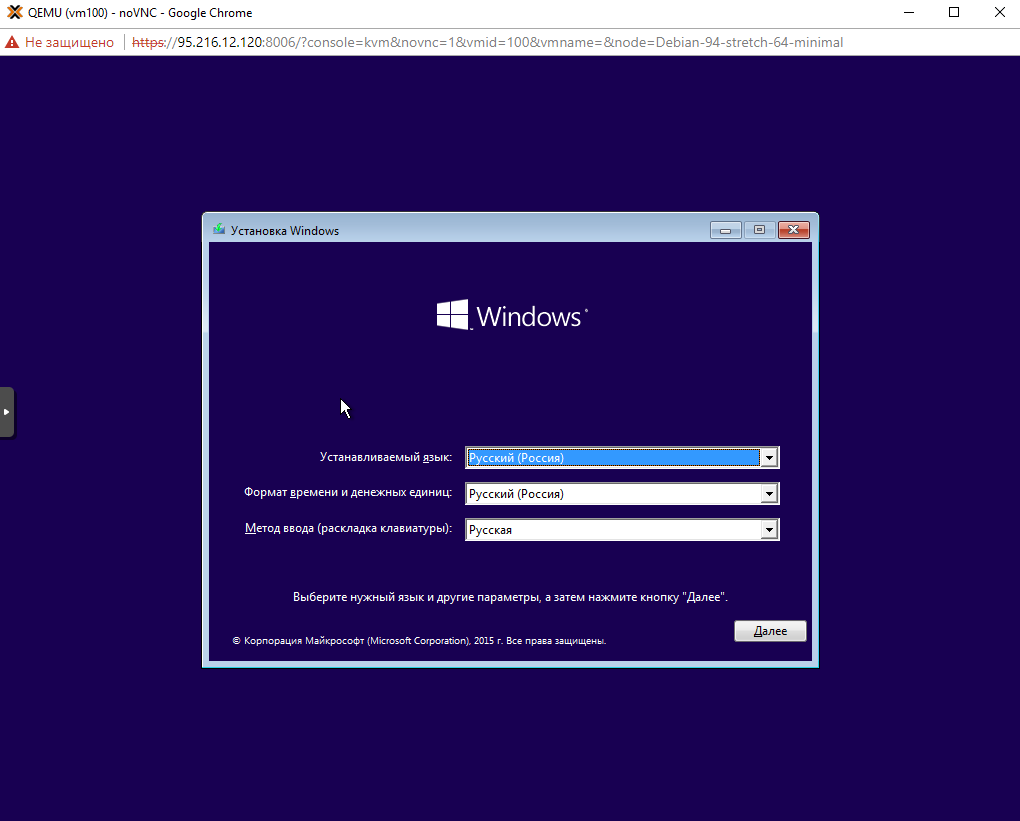
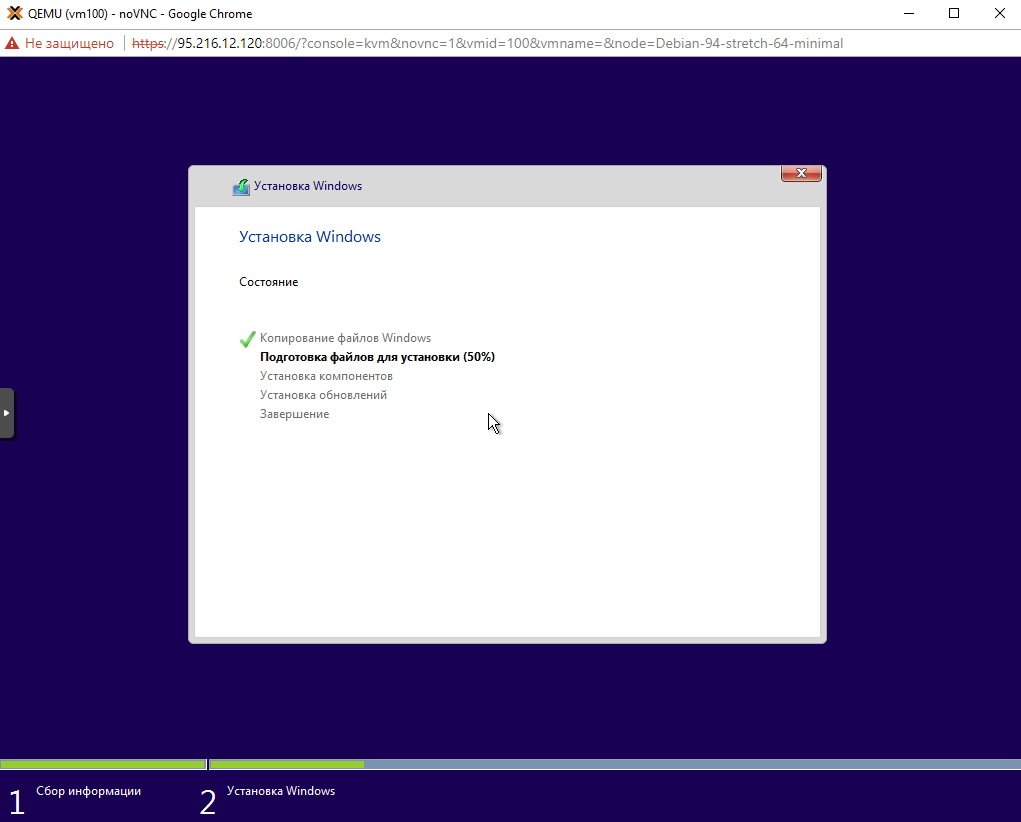
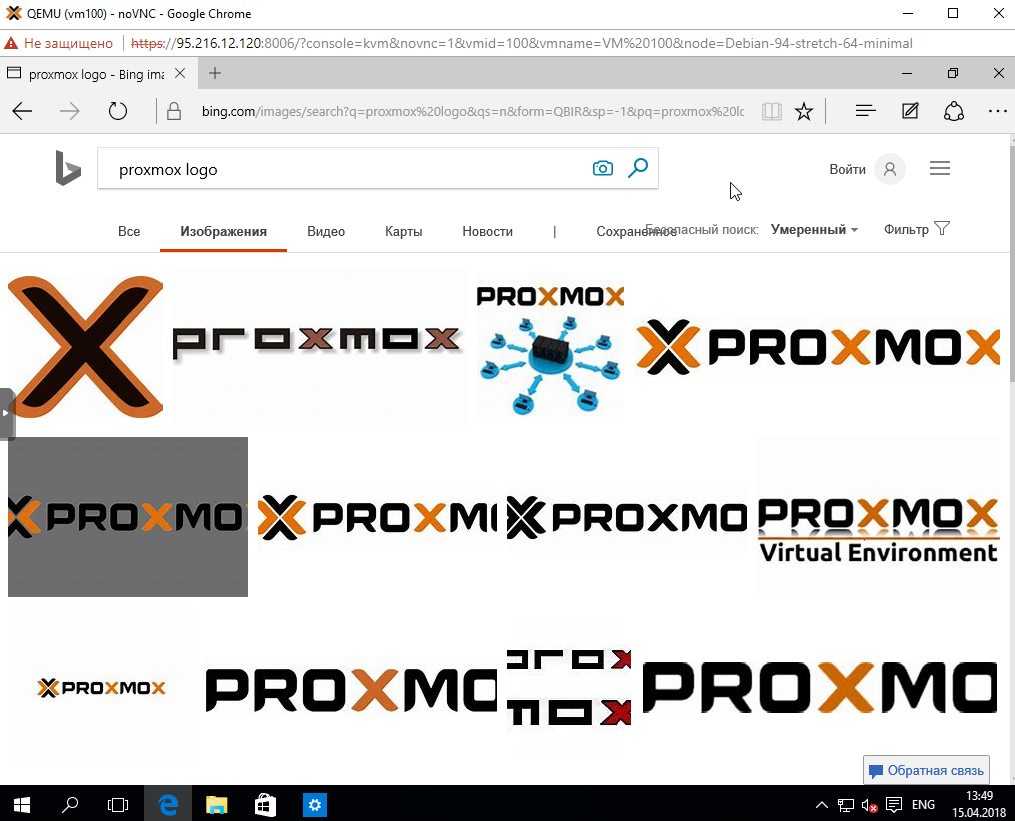
После этого мы получаем виртуальную машину за NAT. Чтобы сделать доступ к RDP на виртуальной машине написано здесь.
echo "deb http://download.proxmox.com/debian/pve stretch pve-no-subscription" > /etc/apt/sources.list.d/pve-install-repo.listwget http://download.proxmox.com/debian/proxmox-ve-release-5.x.gpg -O /etc/apt/trusted.gpg.d/proxmox-ve-release-5.x.gpgapt update && apt dist-upgradeapt install proxmox-ve postfix open-iscsi -yЗаходим:
https://youripaddress:8006Грузим шаблон:
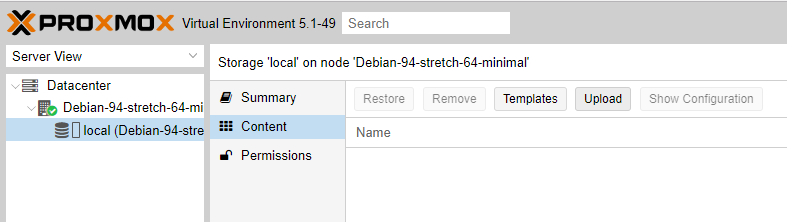
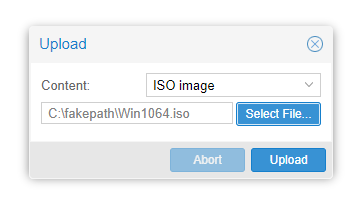
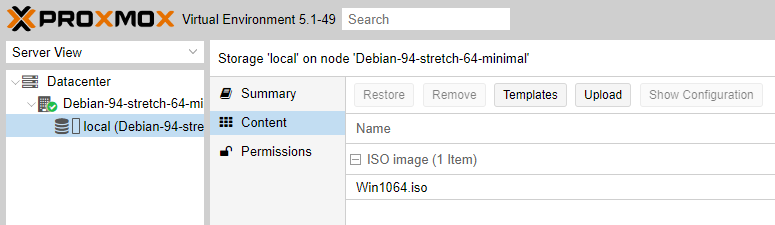
Создаем Virtual Machine.
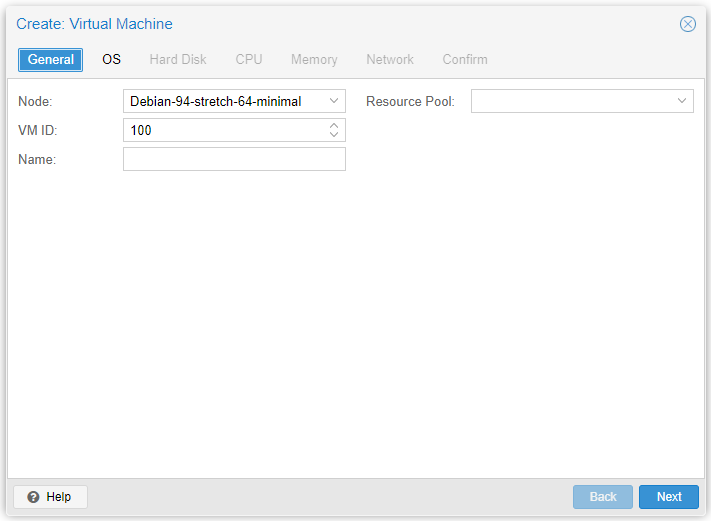
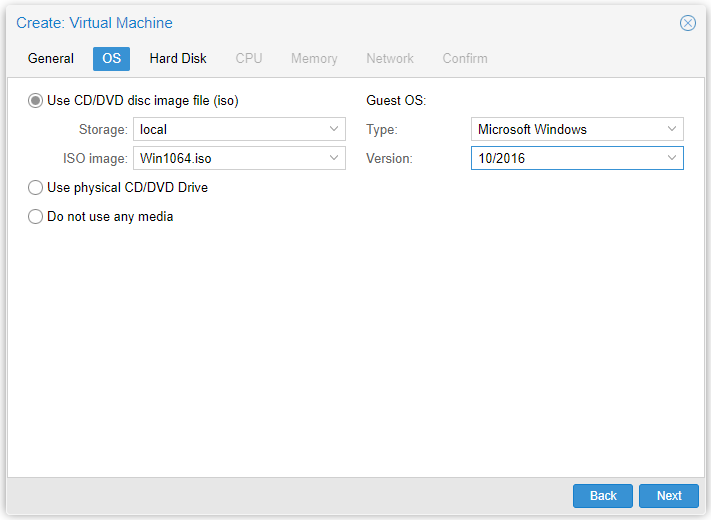
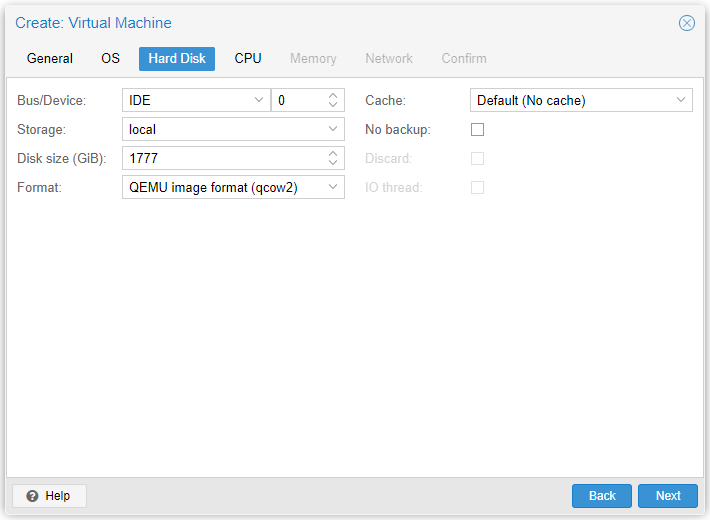
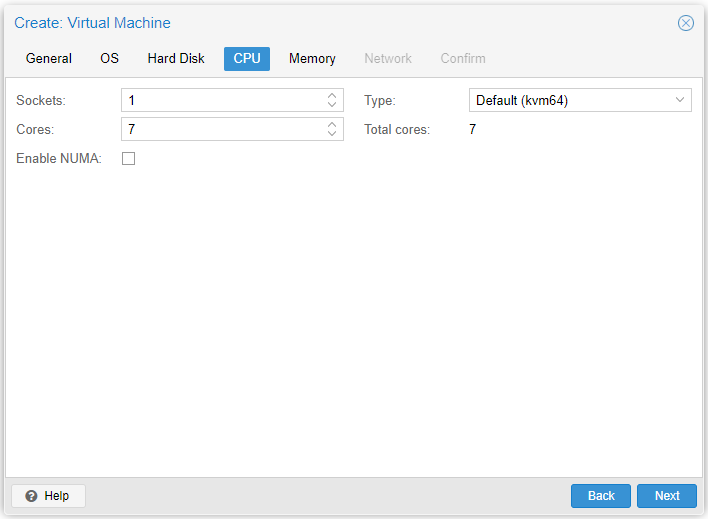
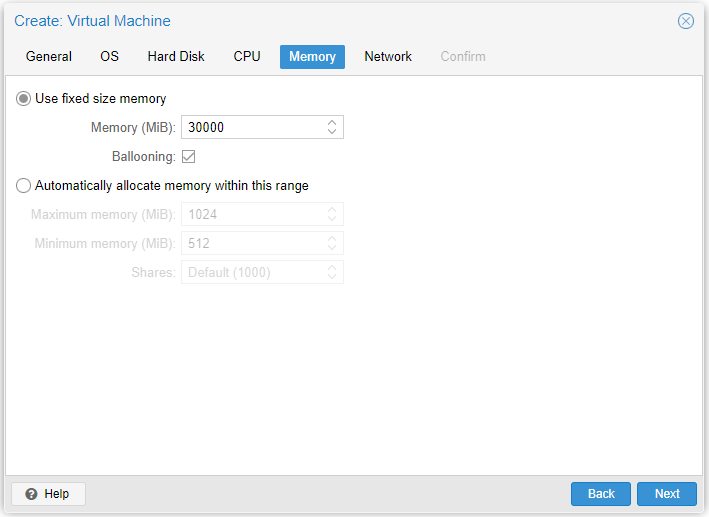
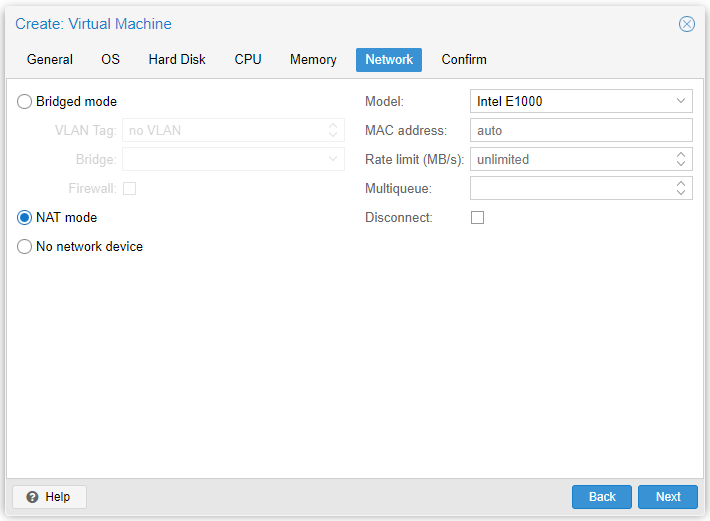
Сама установка вручную как обычно:
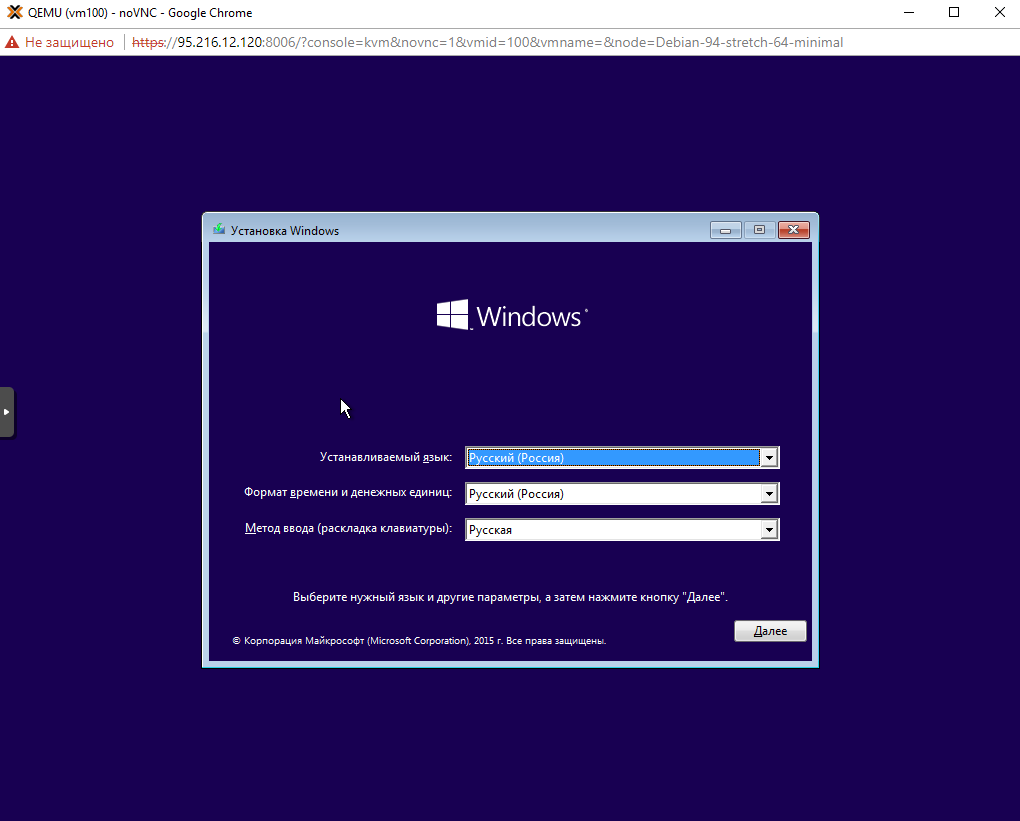
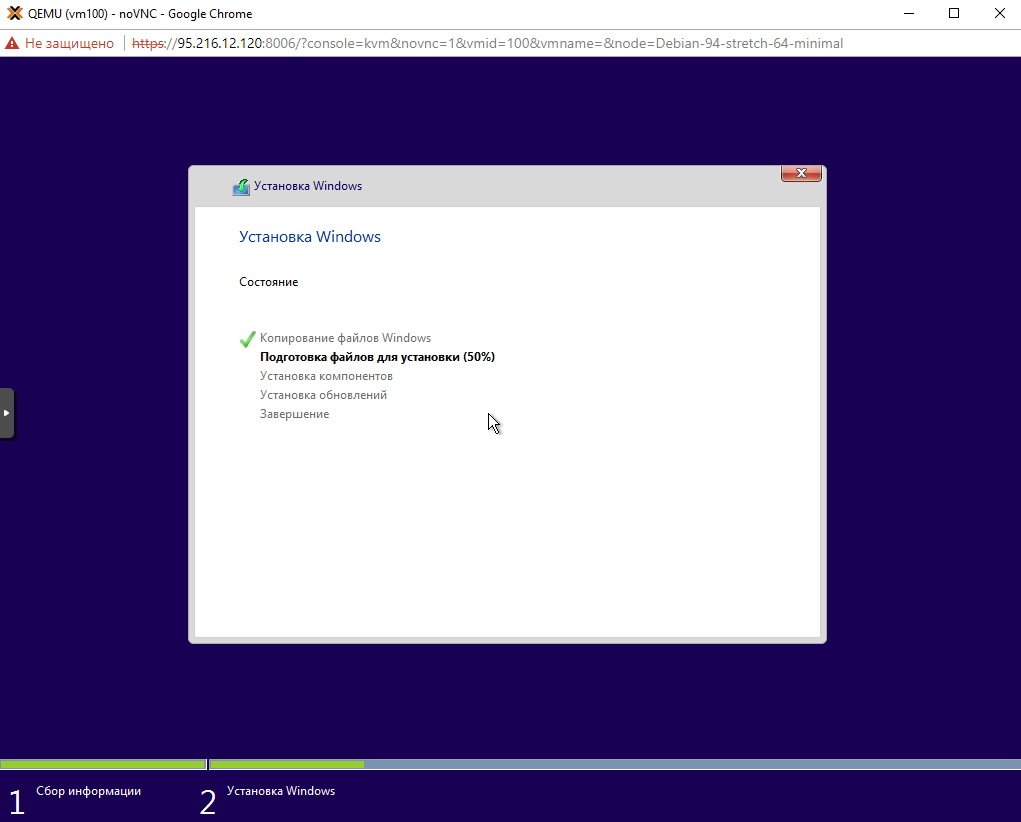
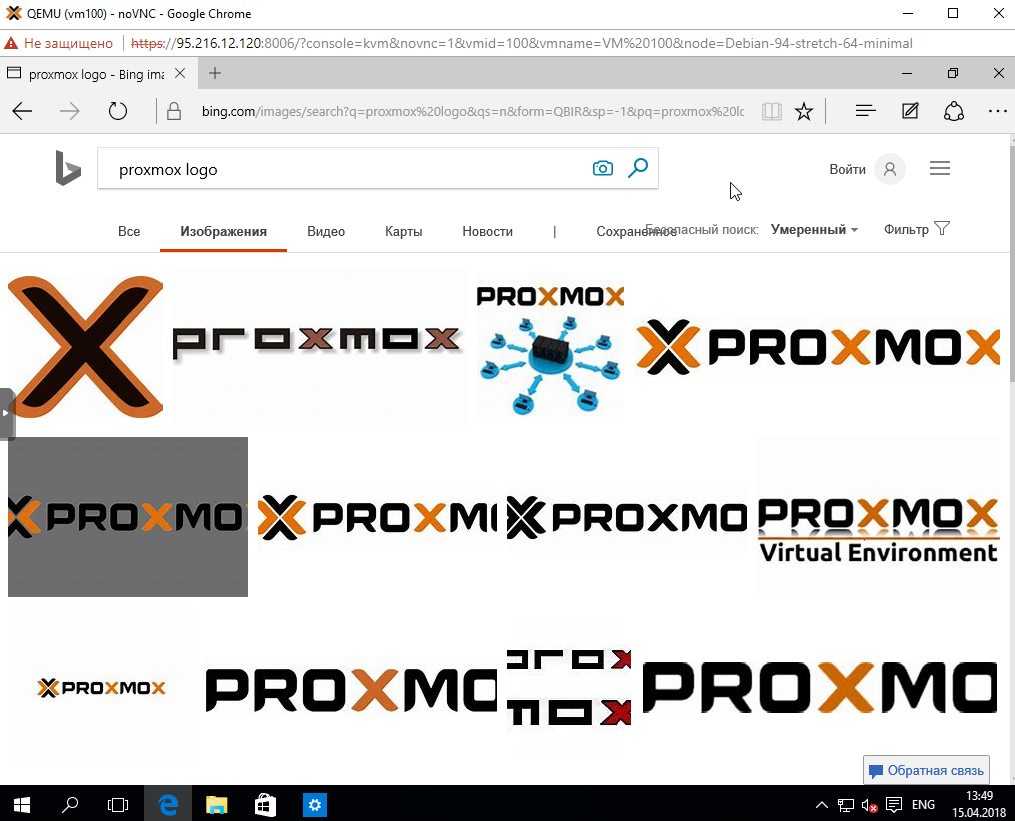
После этого мы получаем виртуальную машину за NAT. Чтобы сделать доступ к RDP на виртуальной машине написано здесь.
0 комментариев